Vo hieu hoa cap nhat tu dong trong Wordpress
June 28, 2020 22:14 - no comments yet | No one following this article yet.Như bạn có thể biết, WordPress thường xuyên được cập nhật. Chủ đề, plugin hoặc bất kỳ tiện ích bổ sung nào bạn có thể đã cài đặt đều được cập nhật thường xuyên.
Hầu hết các nhà phát triển tin tưởng thường xuyên cập nhật lõi, plugin và chủ đề WordPress là điều bắt buộc đối với mọi trang web WordPress. Tuy nhiên, một số cập nhật có ảnh hưởng tiêu cực đến trang web và có thể làm giảm hiệu suất của trang web của bạn. Trong bài viết này, chúng tôi giải thích cách tắt tự động cập nhật trong WordPress.
Hầu hết các bản cập nhật WordPress đều loại bỏ lỗi và thêm các tính năng mới vào CMS. Ngoài ra, những cập nhật này làm tăng tính bảo mật của nền tảng WordPress. Nhưng điều này không có nghĩa là bạn nên để lại bản cập nhật tự động và để nó tải xuống và cài đặt bất kỳ bản cập nhật nào.
Bản cập nhật tự động trong WordPress được giới thiệu sau phiên bản 3.7. Hãy để chúng tôi thảo luận về những lợi thế và bất lợi của tự động cập nhật trong WordPress và sau đó làm thế nào để vô hiệu hóa nó.
Xem thêm: https://taowebsite.com.vn/
Ưu điểm và nhược điểm của cập nhật tự động trong WordPress
Bản cập nhật tự động có nhiều ưu điểm và nhược điểm. Hãy để chúng tôi chỉ ra một vài trong số mỗi.
Ưu điểm
Một lợi thế chính của cập nhật tự động là bạn không cần phải lo lắng về việc cập nhật WordPress thủ công. Nếu có bất kỳ cập nhật nào cho chủ đề, plugin hoặc cốt lõi, WordPress sẽ tự động làm điều đó.
Như đã đề cập ở trên, việc cập nhật WordPress mọi lúc sẽ tăng tính bảo mật của nền tảng.
Với mỗi bản cập nhật, các nhà phát triển loại bỏ bất kỳ lỗi nào được báo cáo cho họ. Do đó, trong các phiên bản mới, có thể không có lỗi nào cả.
Chúng tôi thường thấy các tính năng mới với mỗi bản cập nhật. Ví dụ, trong phiên bản WordPress 5, một trình soạn thảo mới đã được giới thiệu cho cộng đồng. Trình chỉnh sửa này đã loại bỏ sự cần thiết phải cài đặt các plugin chỉnh sửa.
Nhược điểm
Sau mỗi bản cập nhật, bạn có thể thấy một sự thay đổi nhỏ trong từng tệp, chủ đề và plugin cốt lõi và cấu hình của bạn có thể được đặt lại.
Đó thường là trường hợp với mỗi bản cập nhật mới, các plugin và chủ đề không còn tương thích.
Làm cách nào để vô hiệu hóa Tự động cập nhật trong WordPress bằng mã?
Như mọi khi, trước khi thực hiện bất kỳ thay đổi nào đối với các tệp cốt lõi của WordPress, tốt nhất bạn nên sao lưu toàn bộ trang web và cơ sở dữ liệu.
Để vô hiệu hóa tự động cập nhật trong WordPress bằng mã, chúng tôi cần thực hiện một số thay đổi đối với các tệp cốt lõi. Do đó, có được một bản sao lưu là cần thiết. Để tìm hiểu cách sao lưu WordPress đúng cách và đầy đủ , hãy đọc bài viết liên quan của chúng tôi.
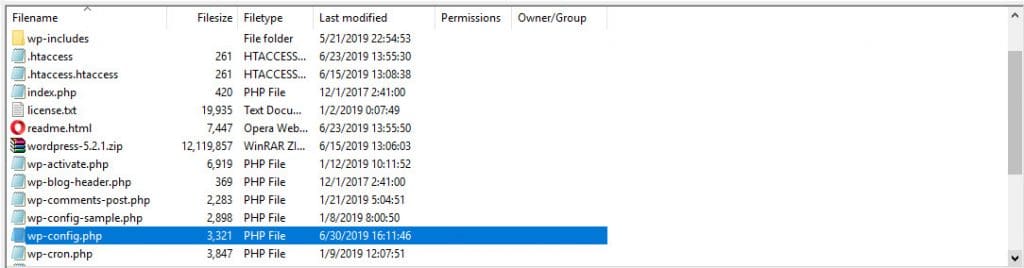
Với ứng dụng khách FTP hoặc bảng điều khiển lưu trữ, hãy đi tới Trình quản lý tệp và tìm tệp wp-config.php. Sau đó, mở tệp trong trình chỉnh sửa và thêm mã bên dưới vào tệp đó và lưu tệp.
define(‘WP_AUTO_UPDATE_CORE’, false );
Hãy nhớ rằng, lệnh này chỉ vô hiệu hóa tự động cập nhật cho các tệp cốt lõi của WordPress. Để tắt tự động cập nhật cho mọi phần của WordPress, hãy sử dụng mã dưới đây:
define(‘automatic_updater_disabled’, false );
Chúng tôi khuyên bạn nên sử dụng lệnh nhận xét khi thêm dòng mới vào bất kỳ tệp nào. Ví dụ:
/* Allow only minor WordPress updates */
define(‘WP_AUTO_UPDATE_CORE’, minor );
Bằng cách sử dụng mã này, WordPress sẽ tự cập nhật nếu có trường hợp khẩn cấp với trang web hoặc để loại bỏ mọi lỗi hiện có và nó sẽ không tự cập nhật cho bất kỳ cập nhật nhỏ nào.
Ngoài ra, sử dụng mã ở trên sẽ duy trì tính bảo mật của trang web của bạn và bởi mỗi lần cập nhật bảo mật, bảo mật cũng tăng theo. Khi các lỗi được xóa khỏi các tệp và plugin cốt lõi của WordPress, cửa sổ mở cho tin tặc đóng lại. Ngoài ra, bạn sẽ không cấu hình plugin và chủ đề do không tương thích.
Nếu bạn muốn kích hoạt lại bản cập nhật tự động trong WordPress, chỉ cần thay đổi giá trị trong mã ở trên từ Sai thành True.
Làm cách nào để vô hiệu hóa Tự động cập nhật trong WordPress bằng Plugin?
Có một plugin cho mỗi đoạn mã bạn cần thêm vào các tệp cốt lõi. Vô hiệu hóa tự động cập nhật trong WordPress cũng không khác. Có rất nhiều plugin trong cửa hàng plugin WordPress cho mục đích này.
Easy Updates Manager là một trong những plugin phổ biến nhất trong thể loại này. Để bắt đầu, tải xuống, cài đặt và kích hoạt plugin. Sau đó, tìm tên của nó trong plugin và nhấp vào cấu hình.
Trong tab Chung, bạn có thể thấy các cài đặt chung.
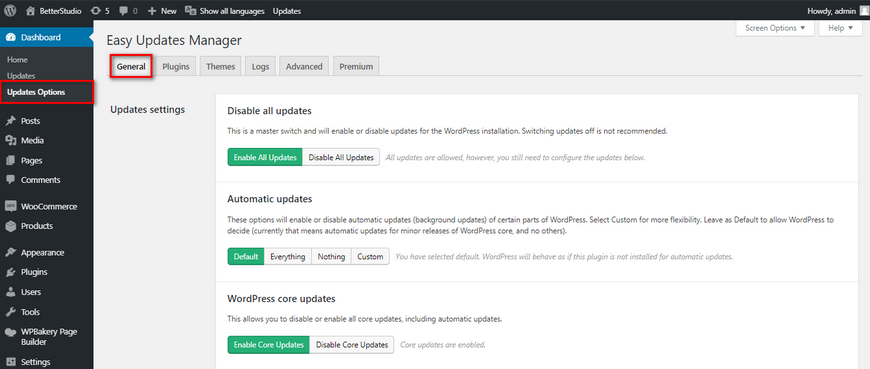
Các tùy chọn cấu hình mà plugin này cho phép bạn thực hiện là:
Vô hiệu hóa tất cả các cập nhật
Kích hoạt tất cả các bản cập nhật
Sử dụng cấu hình mặc định để cập nhật
Cho phép cập nhật tự động cho tất cả các phần
Vô hiệu hóa tự động cập nhật
Cập nhật tùy chỉnh (Trong phần này, bạn có thể chỉ định phần nào của WordPress sẽ được cập nhật tự động)
Xem thêm: https://taowebsite.com.vn/thiet-ke-website/
Vô hiệu hóa Tự động cập nhật trong WordPress cho Chủ đề và Plugin
Khác với các tệp cốt lõi trong WordPress, chủ đề và plugin cũng có tự động cập nhật. Chúng tôi sẽ giới thiệu một vài cách để vô hiệu hóa tính năng này trong WordPress.
Với một Plugin
Bạn có thể cần sử dụng một plugin để vô hiệu hóa các chủ đề và plugin tự động cập nhật trong WordPress. Plugin chúng tôi giới thiệu ở trên là một trong những plugin tốt nhất bạn có thể sử dụng để tắt tự động cập nhật cho plugin và chủ đề.
Với plugin Easy Updates Manager , tính năng này dễ dàng bị vô hiệu hóa và kích hoạt. Trong plugin này, có hai tab cho plugin và chủ đề mà bạn có thể vô hiệu hóa và kích hoạt tự động cập nhật.
Để tải xuống plugin Easy Updates Manager, hãy làm theo các bước dưới đây:
Đăng nhập vào bảng điều khiển WordPress .
Di chuột qua Plugin và nhấp vào Thêm mới .
Trong hộp tìm kiếm ở góc trên cùng bên phải trong Trình quản lý cập nhật dễ dàng .
Nhấp vào Cài đặt ngay sau đó Kích hoạt .
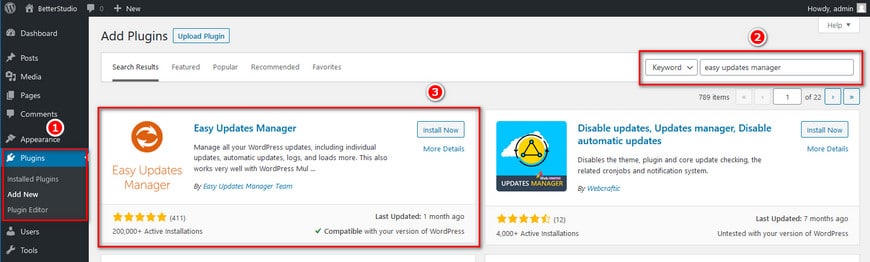
Khi plugin được kích hoạt, nó sẽ xuất hiện trong Bảng điều khiển . Nhấn vào nó để cấu hình nó.
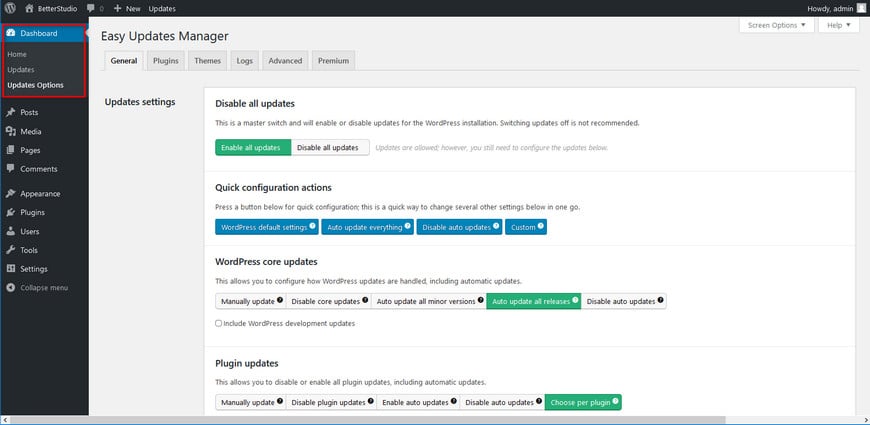
Trong tab Plugins, mọi plugin được cài đặt trên trang web WordPress sẽ xuất hiện và bạn có thể chọn tắt hoặc bật tự động cập nhật riêng lẻ.
Chủ đề là hoàn toàn giống nhau. Nhấp vào tab Chủ đề và bắt đầu cấu hình của bạn.
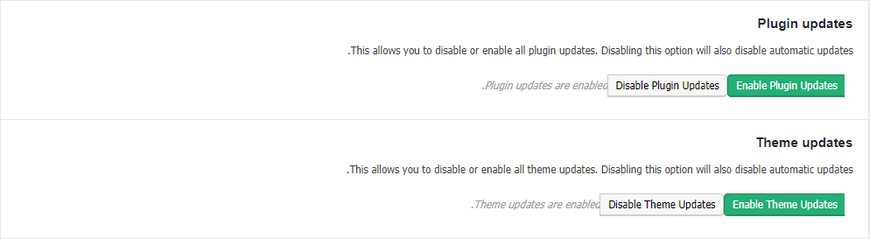
Bằng cách sử dụng mã
Để vô hiệu hóa cập nhật tự động cho các chủ đề và plugin trong WordPress, chúng tôi cần thực hiện một số thay đổi đối với tệp function.php.
Đối với các chủ đề, sử dụng mã dưới đây:
add_filter( ‘auto_update_plugin’,’_return_false’);
Và đối với các plugin:
add_filter( ‘auto_update_plugin’,’_return_false’ );
Các mã này vô hiệu hóa tự động cập nhật cho các chủ đề và plugin. Với sự trợ giúp của plugin được đề cập ở trên, bạn có thể chỉ định để có bản cập nhật tự động cho bất kỳ plugin nào bạn cần cập nhật thường xuyên. Cùng làm việc với các chủ đề.
Xem thêm: https://taowebsite.com.vn/lam-website/
Phần kết luận
Đừng quên, cập nhật WordPress rất quan trọng. Đặc biệt là các bản cập nhật mới giúp loại bỏ bất kỳ lỗi nào và tăng các lớp bảo mật của WordPress. Do đó, nếu tự động bị tắt, hãy đảm bảo bạn cập nhật thủ công các tệp lõi.
0no comments yet
Please type the two words below